Dmail 設定マニュアル

Dmailの設定マニュアル日本語版
1.ウォレットのインストール方法とPIDの取得方法
Dmailは以下のウォレットログインに対応しています。
Plug Wallet チュートリアル
Plug walletプラグインは現在、以下のブラウザに対応しています。
Chrome、Firefox、Chromium。
この記事では、Google Chromeを例にしています。
- PLUGウォレットプラグインのダウンロードリンク
https://chrome.google.com/webstore/detail/plug/cfbfdhimifdmdehjmkdobpcjfefblkjm
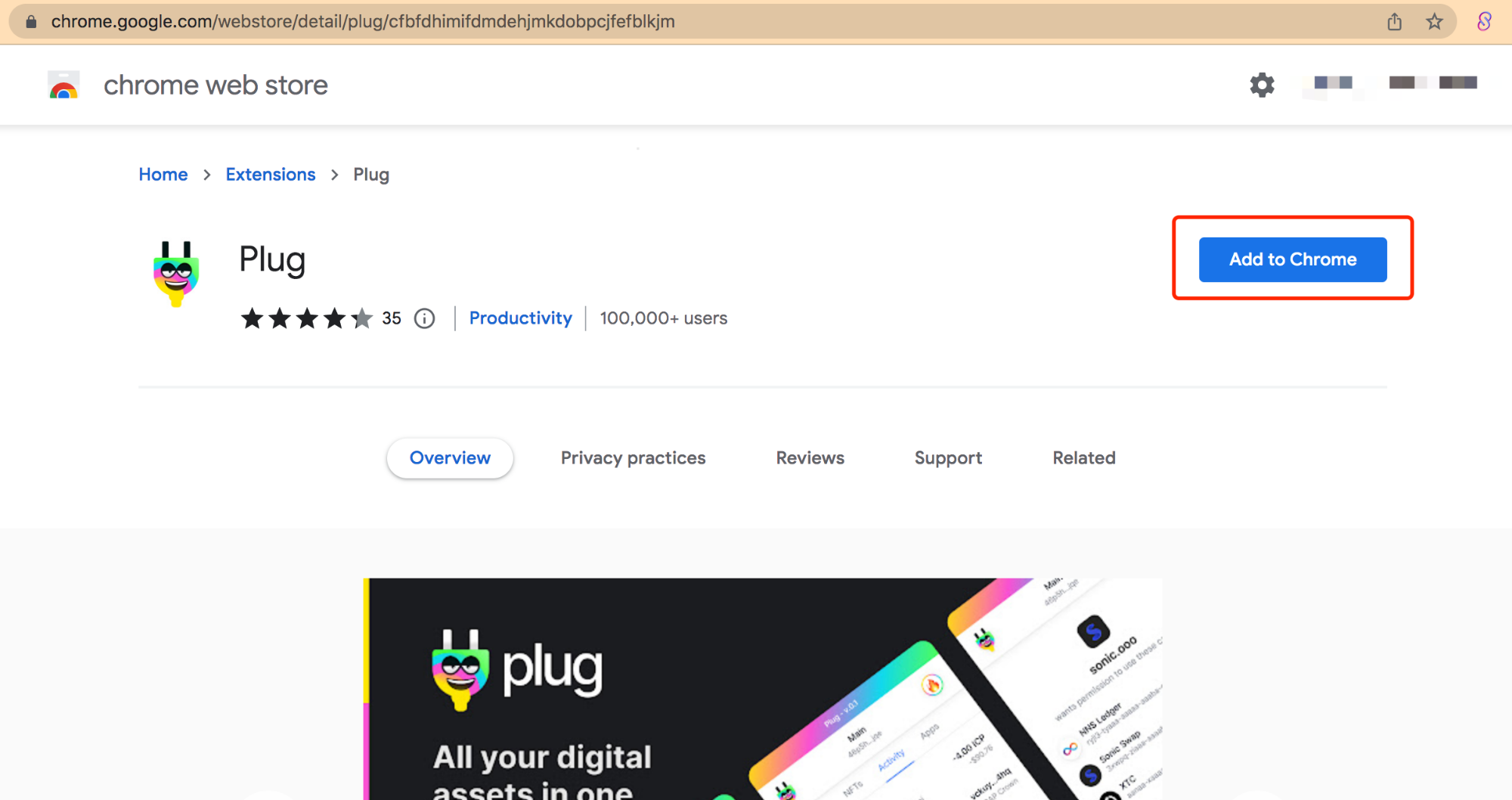
2. インストール完了後、「拡張機能」ボタンを選択し、アドレスバーにPlugを固定する。
\
3. Plugをインストールしたら、アドレスバーに固定されているPlugのアイコンをクリックし、ウォレット作成ページに入ります。
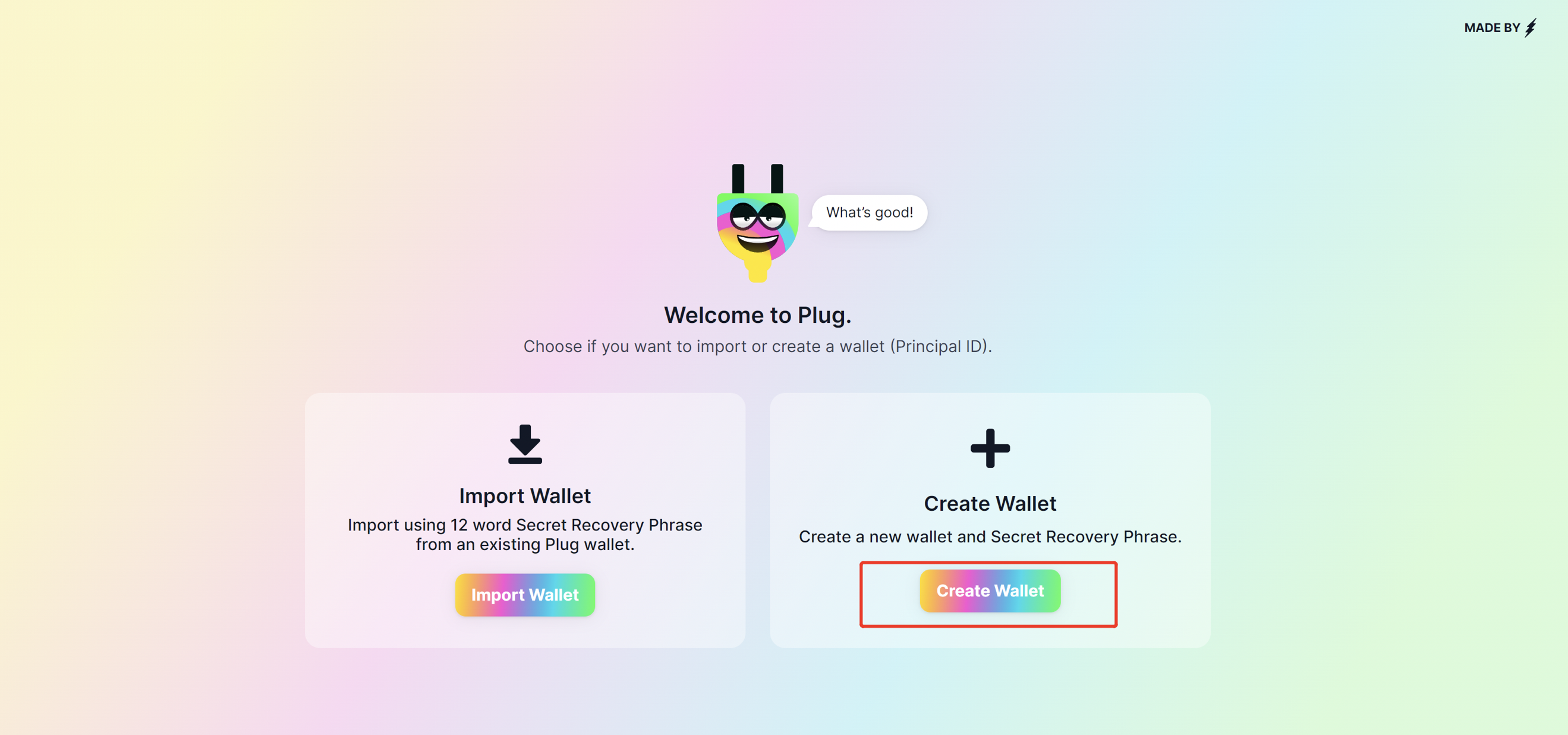
4. パスワードを設定します(12桁以上)。
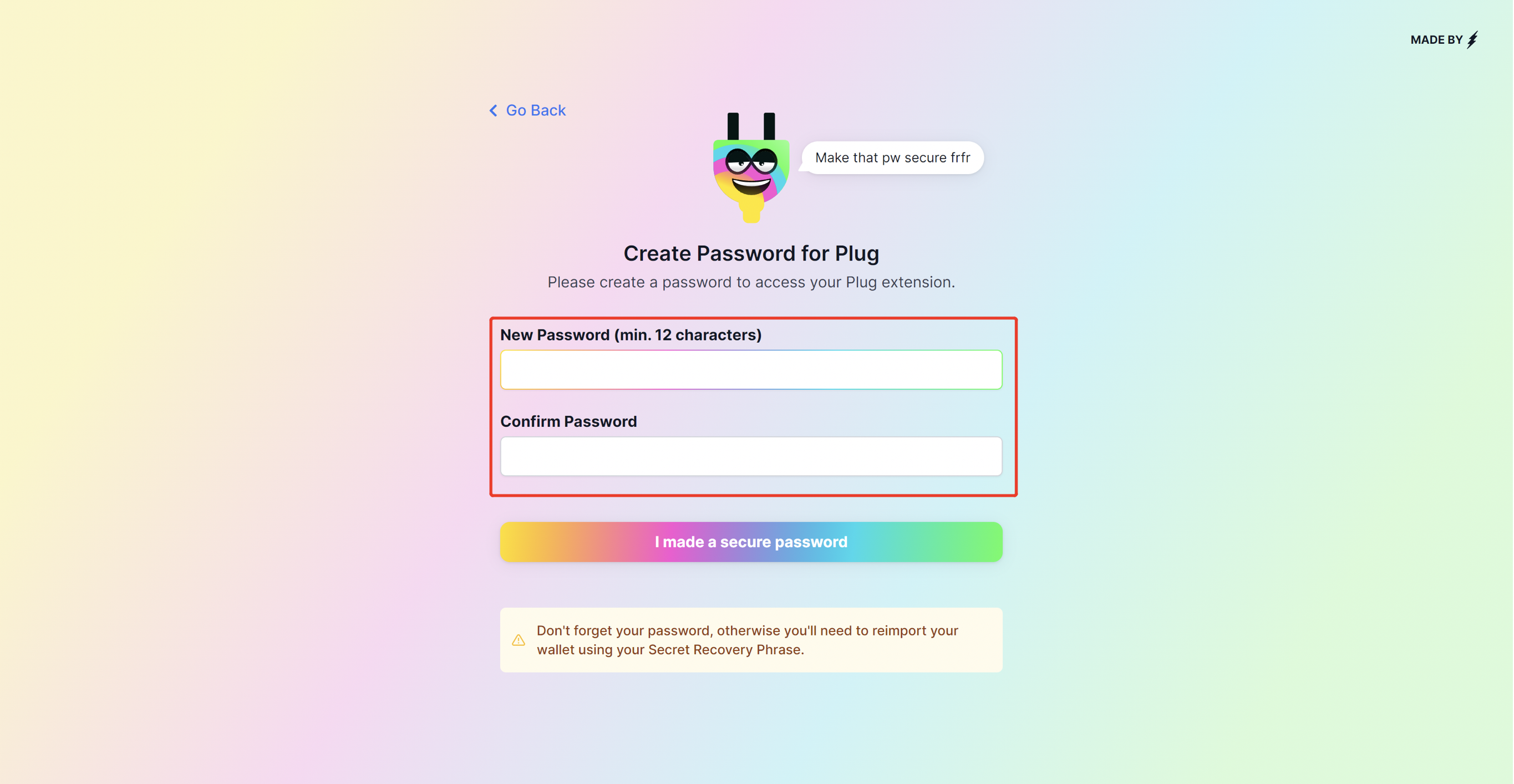
5. パスワード設定とヘルパーページへ遷移します(紙に書いておくとよいです、スクリーンショットや写真は撮らないように注意です)。
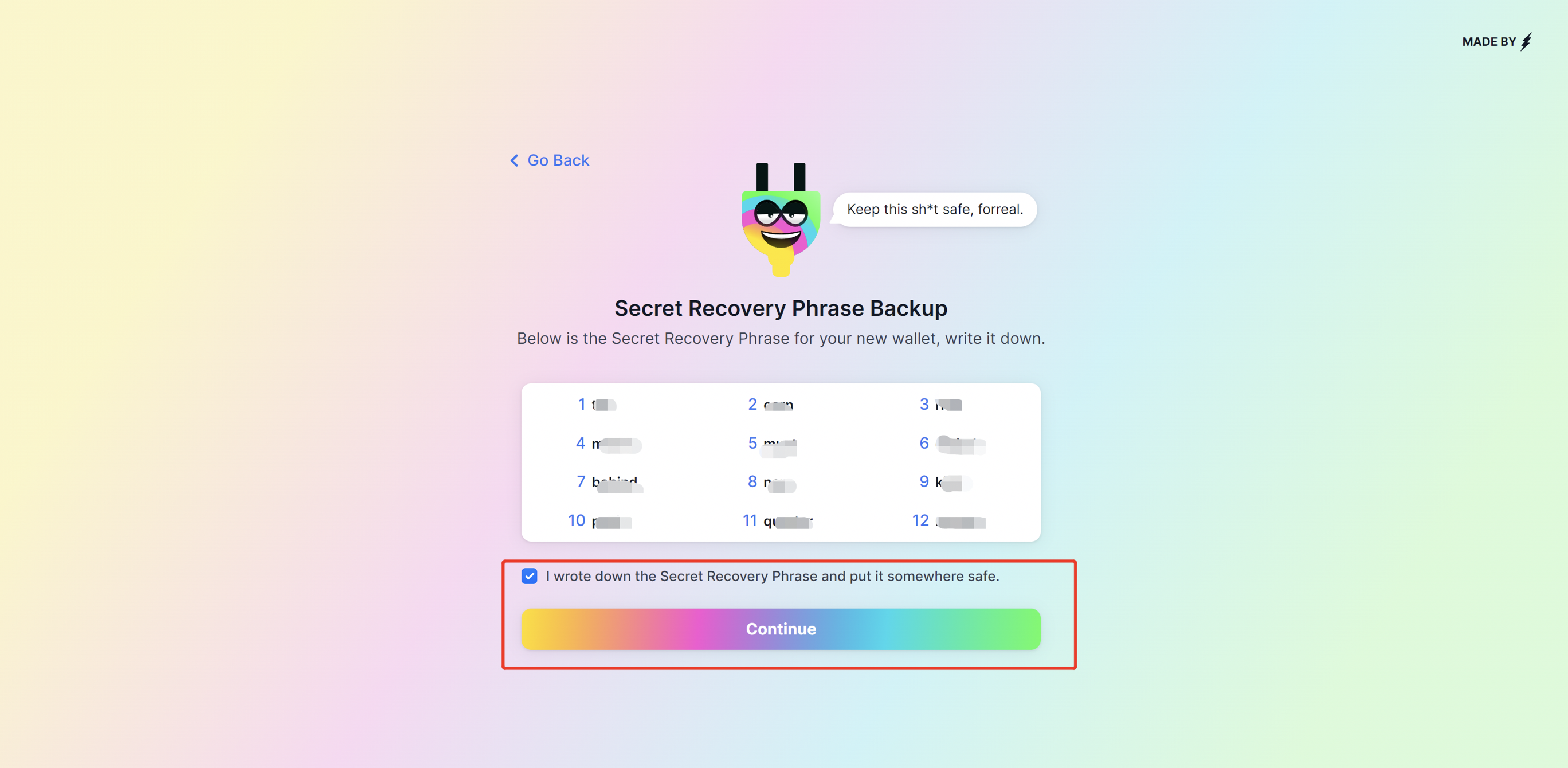
6. 登録完了です。
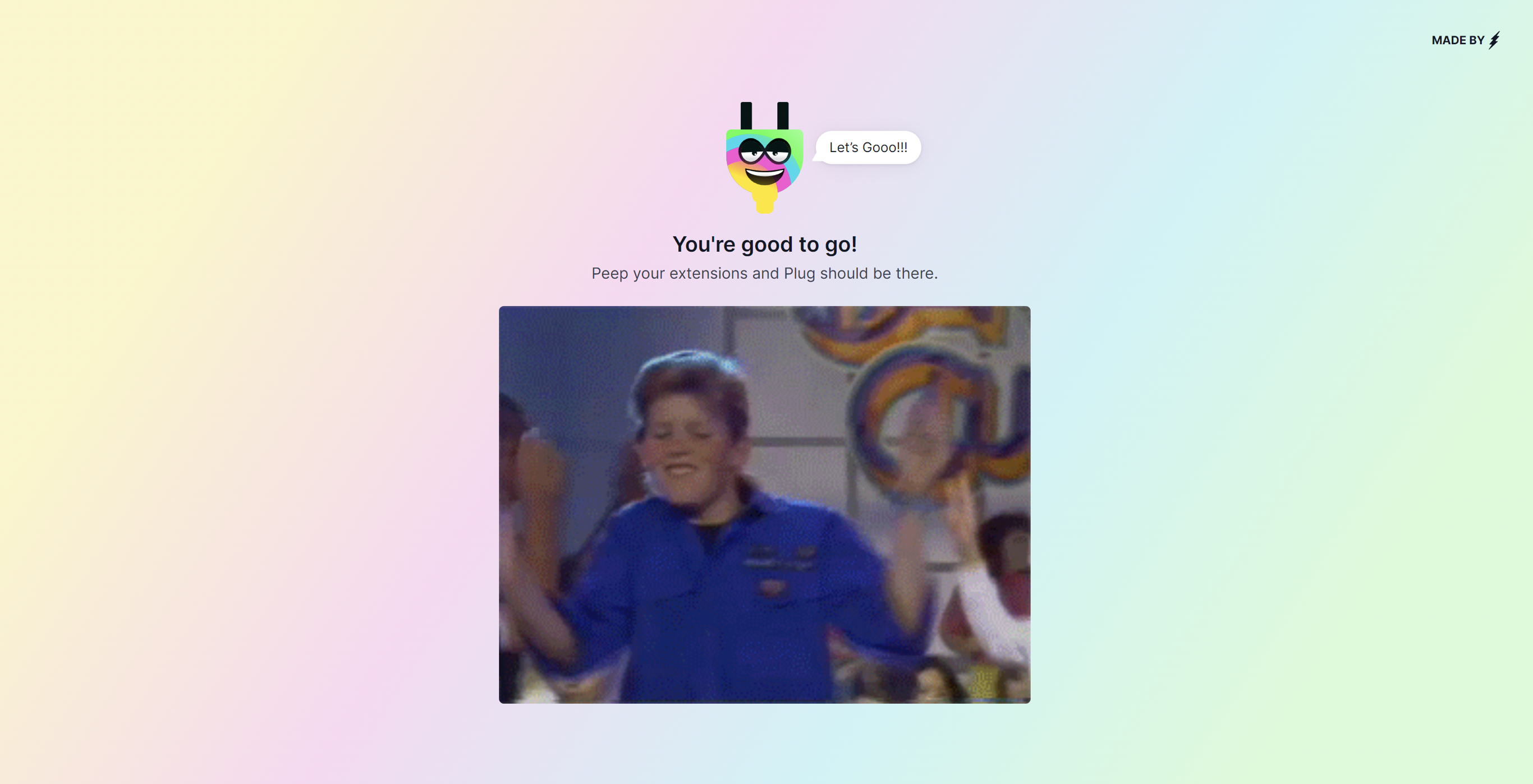
7. アドレスバーのPlugアイコンを再度クリックしてPlugウォレットにログインし、パスワードを入力してアカウントにアクセスし、クリックしてアカウントの詳細を表示します。

8. クリックすると、Principal IDがコピーされます。

Infinity Wallet のチュートリアル
現在、Infinity Walletは以下のブラウザに対応しています。
(Chrome、Firefox)
ここでは、Google Chromeを例として説明します。
1. Infinity Wallet 拡張機能のダウンロードリンク
https://chrome.google.com/webstore/detail/infinity-wallet/jnldfbidonfeldmalbflbmlebbipcnle

2. インストール完了後、「拡張機能」ボタンを選択し、Infinity Walletをアドレスバーに固定します。
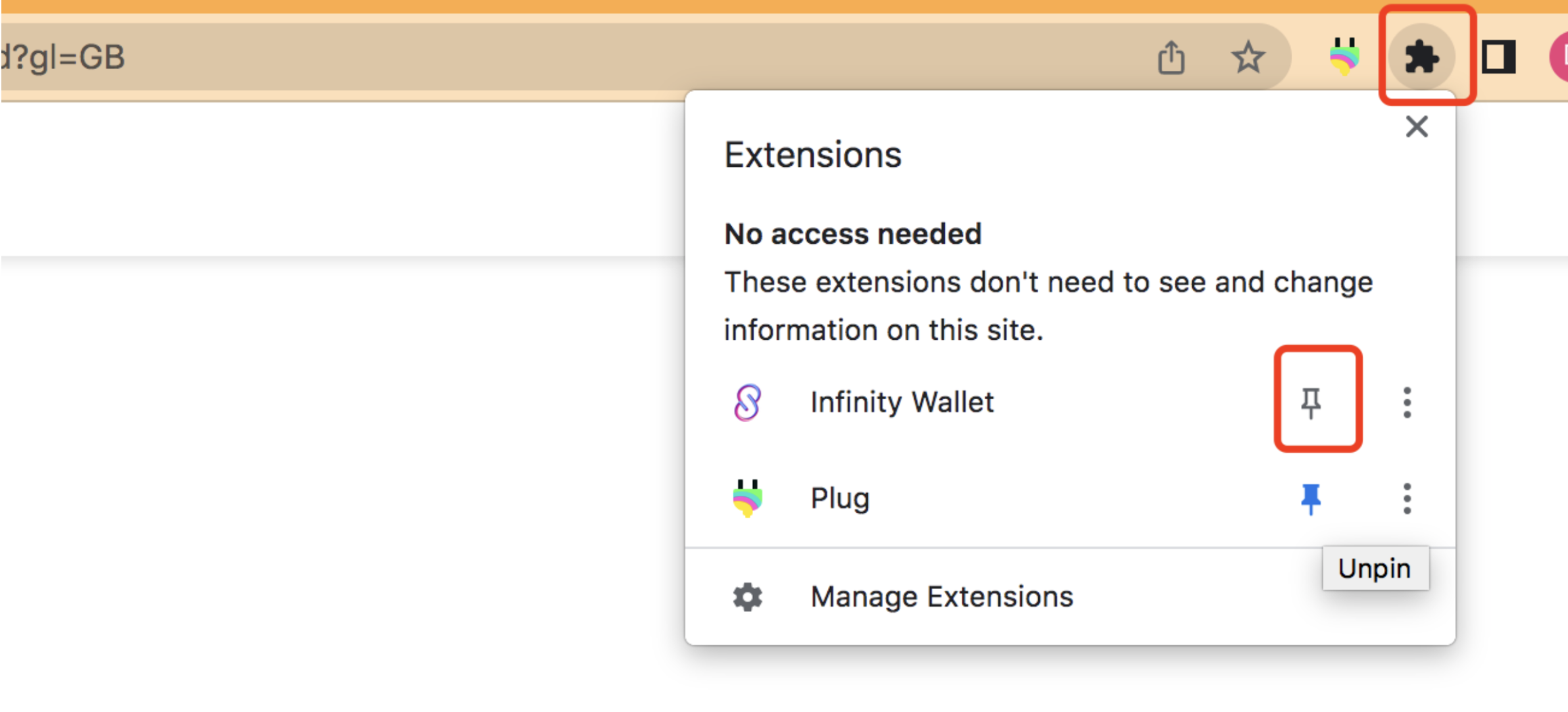
3. インストール完了後、利用規約に同意し、ウォレットを作成します。

4.パスワードをセットします

5. パスワード設定とヘルパーページへのジャンプ(紙に書いておくとよいです、スクリーンショットや写真は撮らないようにご注意ください)。

6. 登録を完了です。
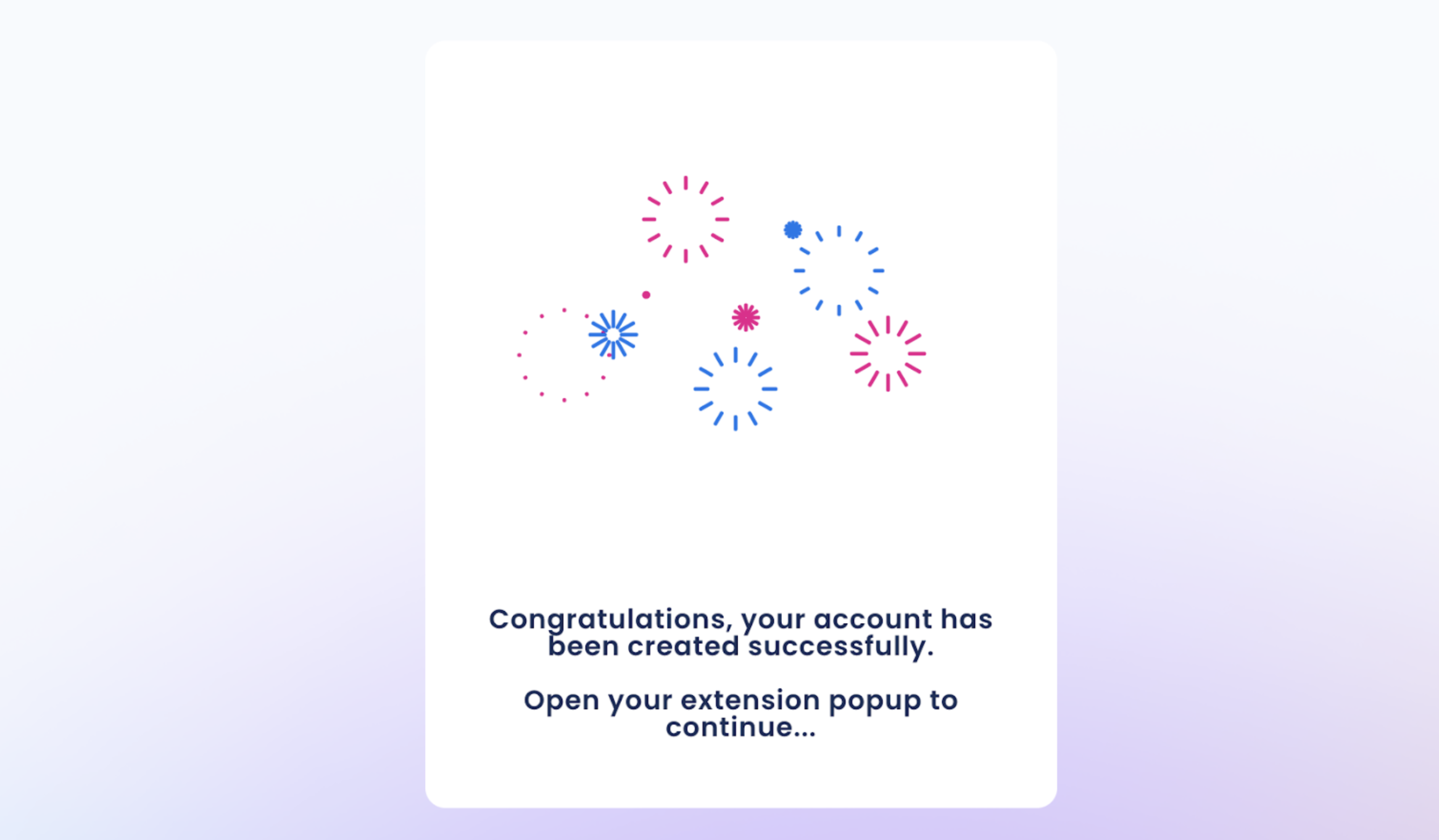
MetaMask チュートリアル
MetaMaskウォレットはChromeブラウザのみに対応しています。
したがいまして、Google Chromeを例に説明します。
1.MetaMask 公式サイト(https://metamask.io/)にアクセスし、「Download for Chrome」をクリックします。

2.Chromeウェブストアにログインしたら、「Chromeに追加」ボタンをクリックします。
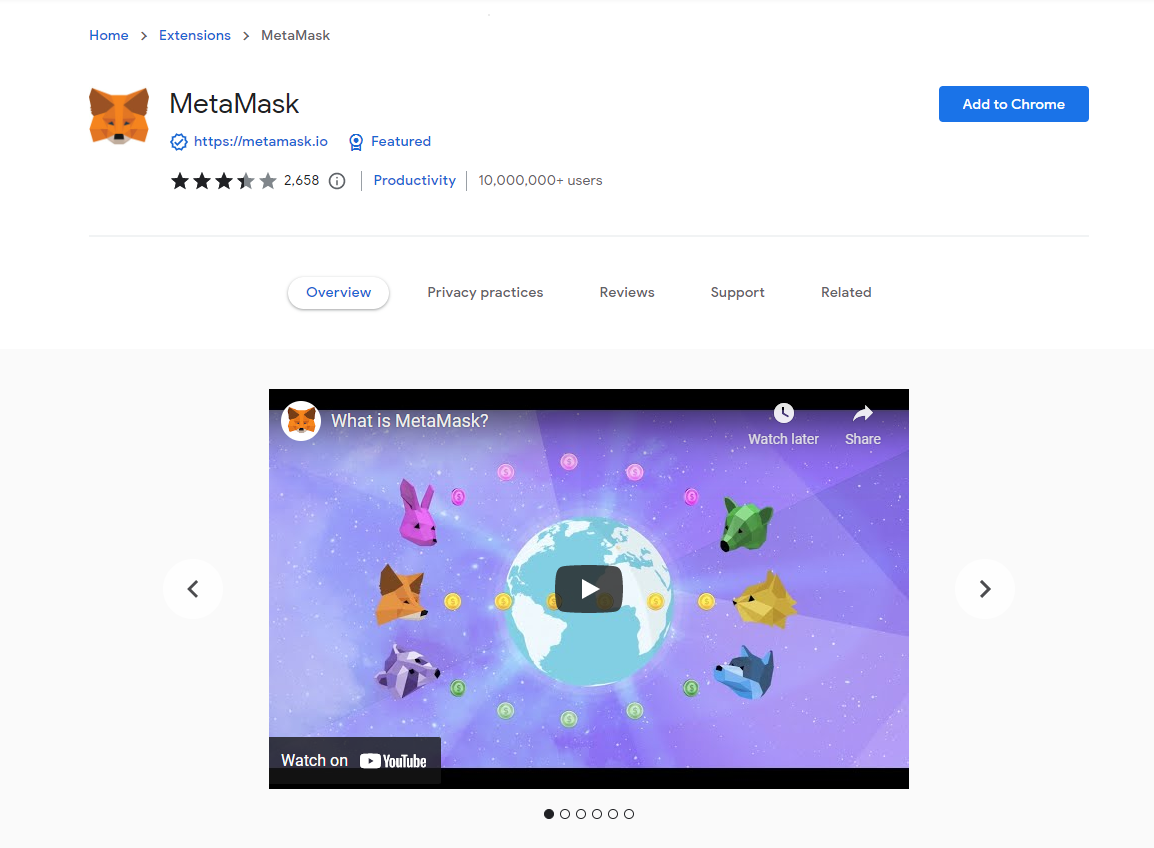
3.インストールが完了すると、このページが表示されます。Get Started "ボタンをクリックしてください。
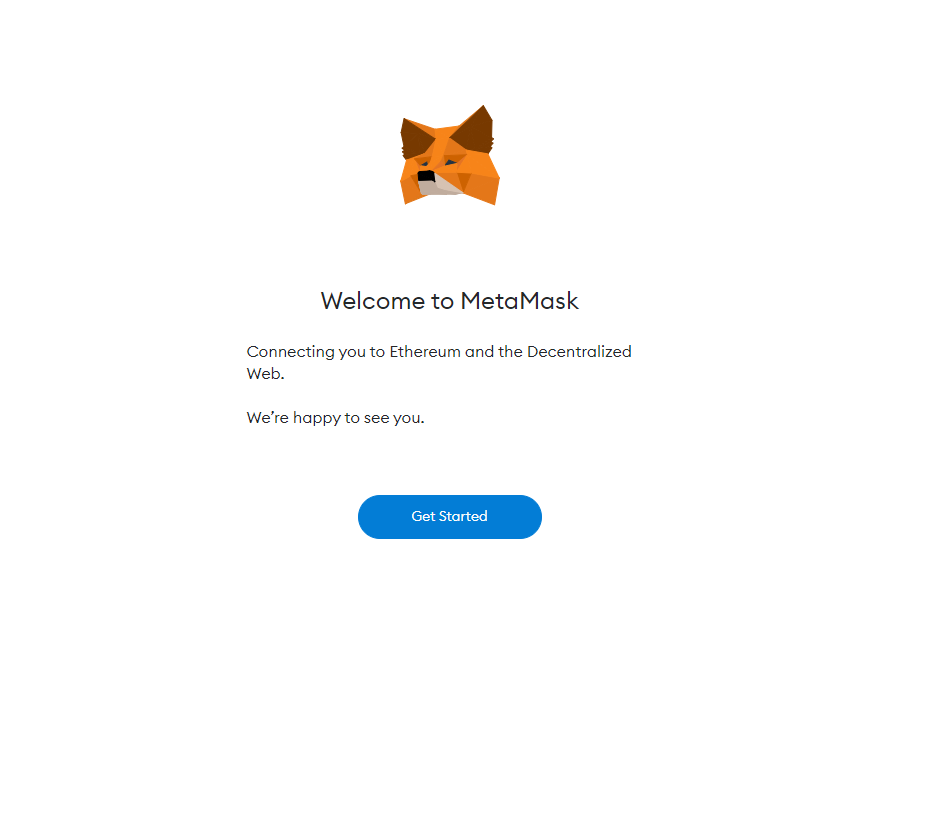
4.初めてウォレットを作成する場合は、「ウォレットを作成する」ボタンをクリックします。すでにウォレットがある場合は、「ウォレットをインポート」ボタンで作成済みのウォレットをインポートします。

5.MetaMaskの改善のためのデータ収集を許可する場合は「I Agree」ボタンを、そうでない場合は「No Thanks」ボタンをクリックしてください。ユーザーが「No Thanks」をクリックした場合でも、ウォレットは作成されます。
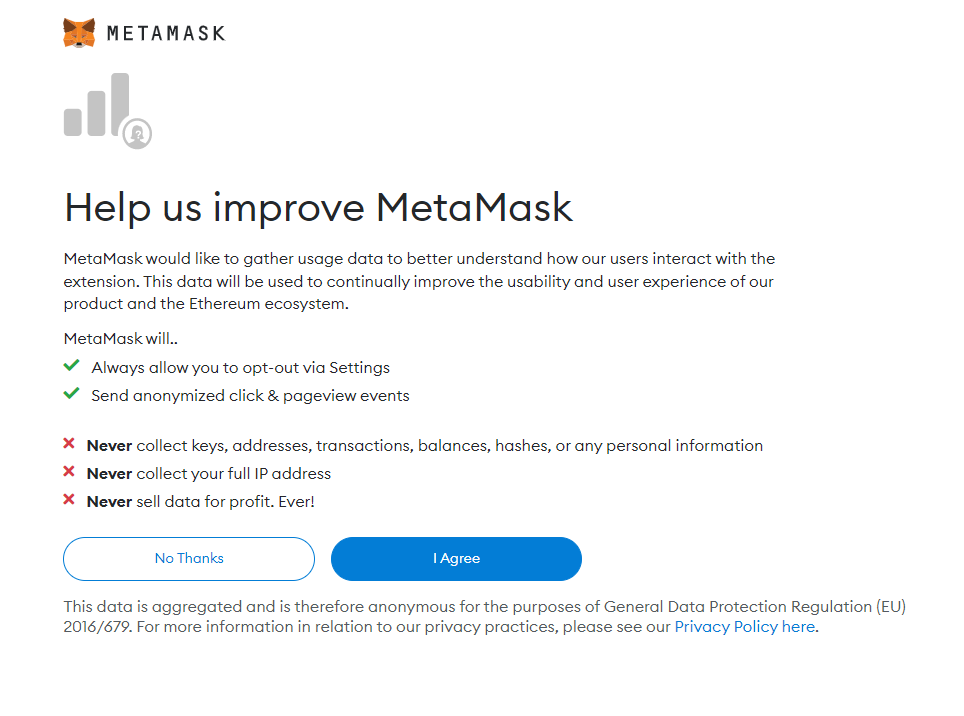
6.ウォレットのパスワードを作成します。利用規約に同意し、「作成」ボタンをクリックします。
7.次のステップの前に、この短いビデオを見て、あなたのシークレットリカバリフレーズとウォレットを安全に保つ方法について学んでください。
(下記は画像ですが実際はMovieが表示されるはずです)
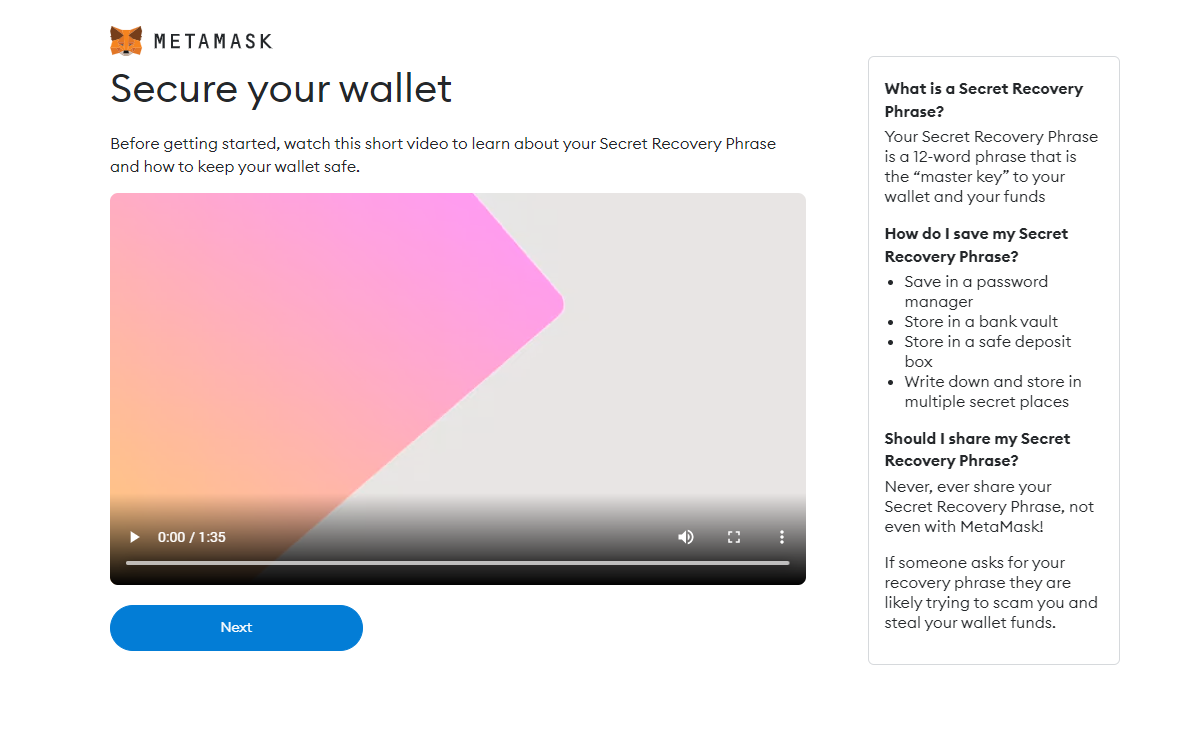
8.Click here to reveal secret words "と書かれた暗い部分をクリックし、シードフレーズを取得します。パスワードを忘れてしまった場合、この秘密のフレーズがウォレットにアクセスする唯一の方法です。適切にバックアップしてください。完了したら、「次へ」ボタンをクリックしてください。
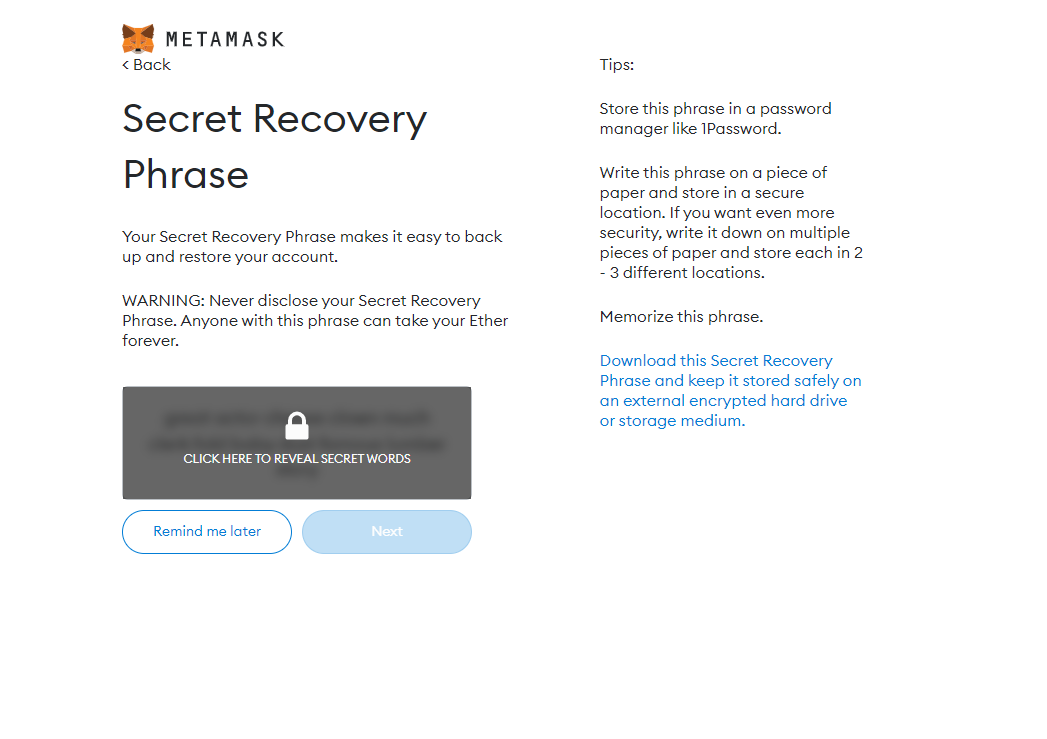
9.入力したフレーズを確認するために、単語の順番にボタンをクリックします。正しく入力されると「確認」ボタンが青くなります。

10.これで完了です。MetaMaskウォレットの登録が完了しました。

11.Chromeの拡張機能バーの右上にある「MetaMask」を探します。MetaMaskをクリックし、ログインします。

12.パスワードを入力し、ロックを解除します。

13.これで、ウォレットアドレスと残高が表示されるようになりました。仮想通貨の良い旅のはじまりですね。
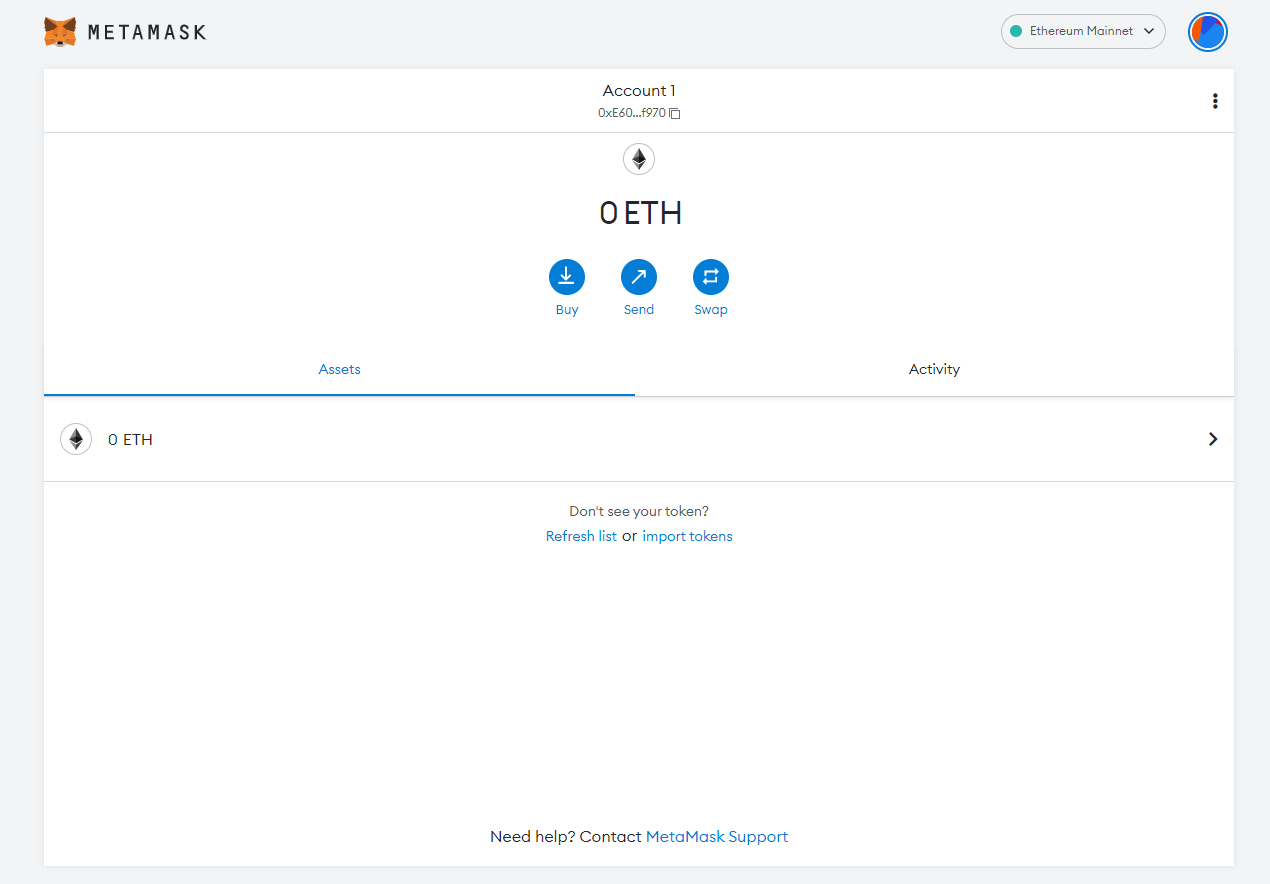
14. Dmailにログインし、PIDを確認します。


Binance Wallet チュートリアル
Binance WalletはChromeブラウザのみをサポートしています。
本記事ではGoogle Chromeを例として説明します。
1.Dmailベータ版のウェブサイト(下記)で、「Binance Wallet」をクリックします。
https://evyc3-ziaaa-aaaak-aam5a-cai.ic0.app/login

2.chrome web store,にログインしたら、「chrome に追加」ボタンをクリックします。
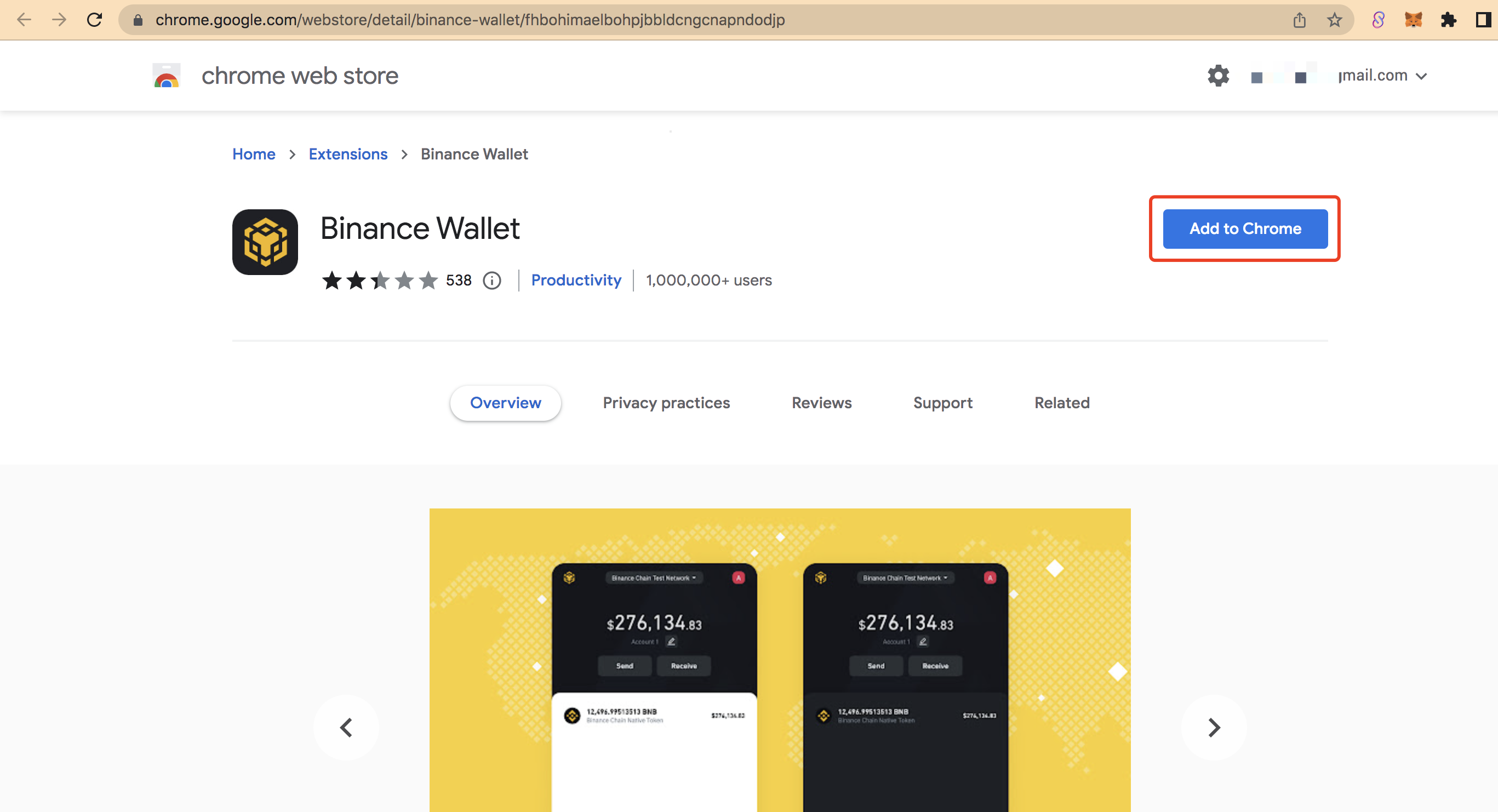
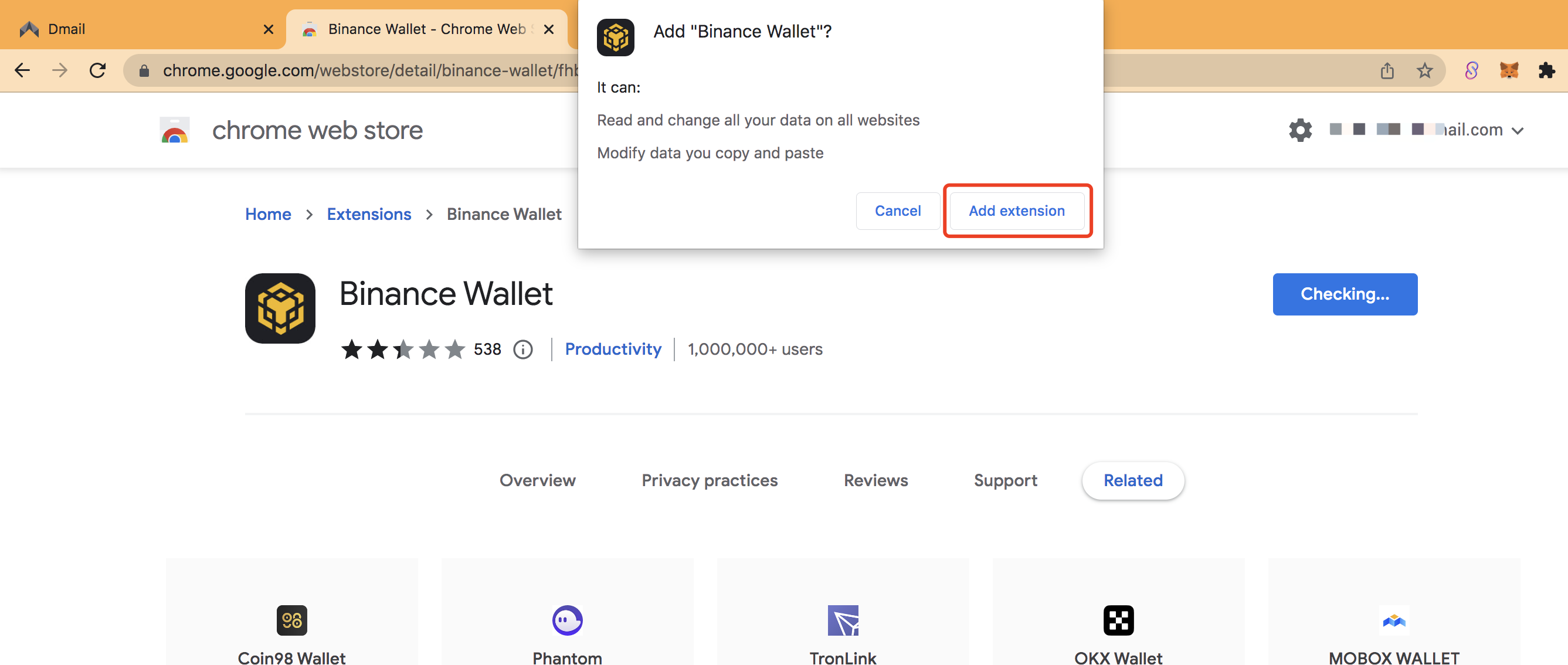
3.インストールが完了したら、右上の「Binance Wallet」ボタンをクリックします。
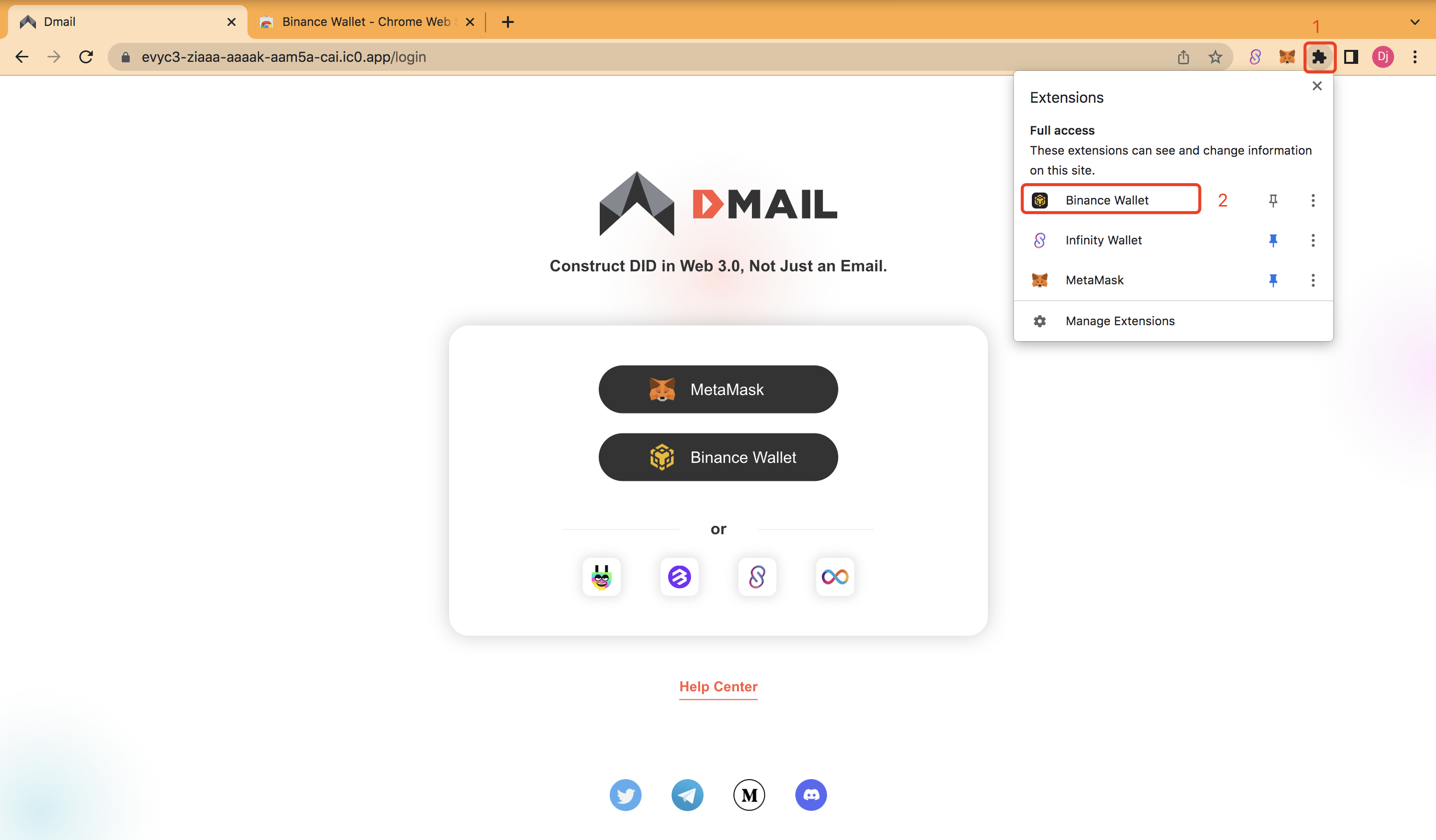
4.初めてウォレットを作成する場合は、「ウォレットを作成する」ボタンをクリックします。すでにウォレットがある場合は、「既存のウォレットを使用する」ボタンで作成済みのウォレットをインポートします。ここでは、新しいウォレットを作成する場合を例に説明します。

5.Generate Seed Phraseをクリックします。
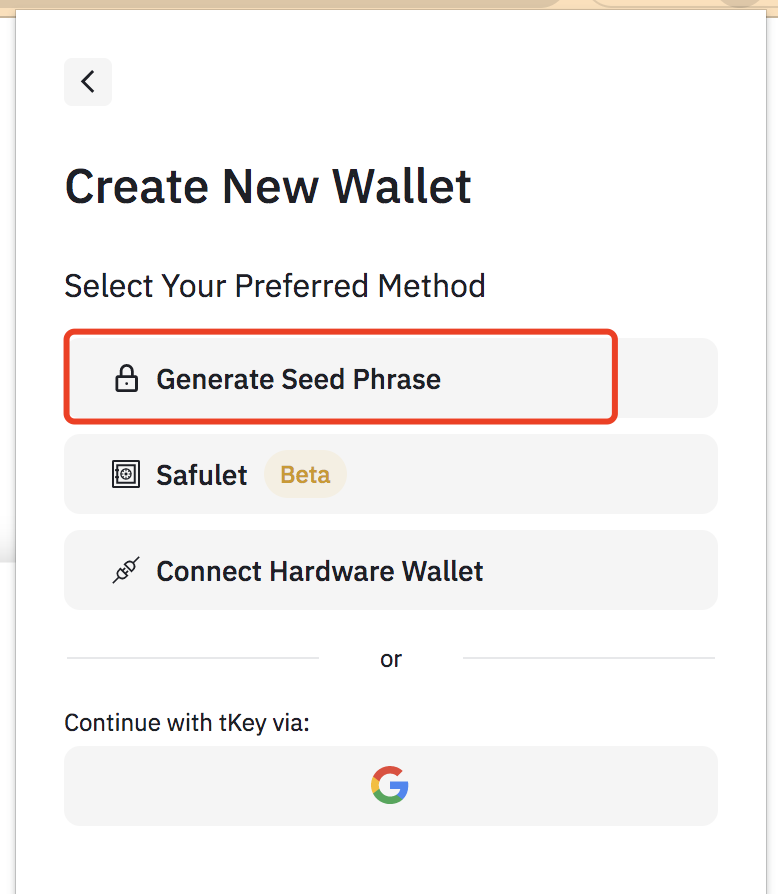
6. ウォレットのパスワードを作成します。利用規約に同意し、「続ける」ボタンをクリックします。

7.Click to copy "をクリックし、シークレットフレーズを取得します。シークレットフレーズは、パスワードを忘れた場合に財布にアクセスする唯一の方法です。秘密のフレーズを適切にバックアップしてください。完了したら、"続ける "をクリックしてください。
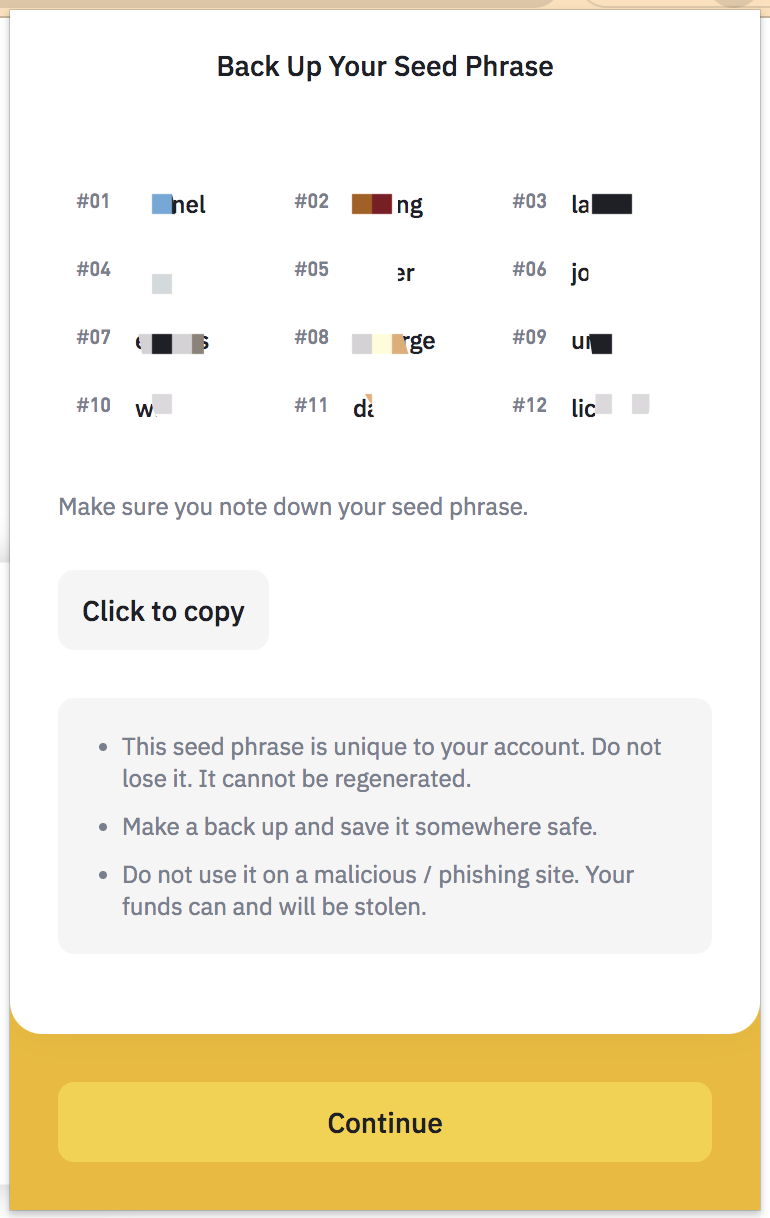
8.入力したフレーズの順番にボタンをクリックし、入力したフレーズを確認します。Continueをクリックします。

9.完了です。Binance Walletが登録されました。
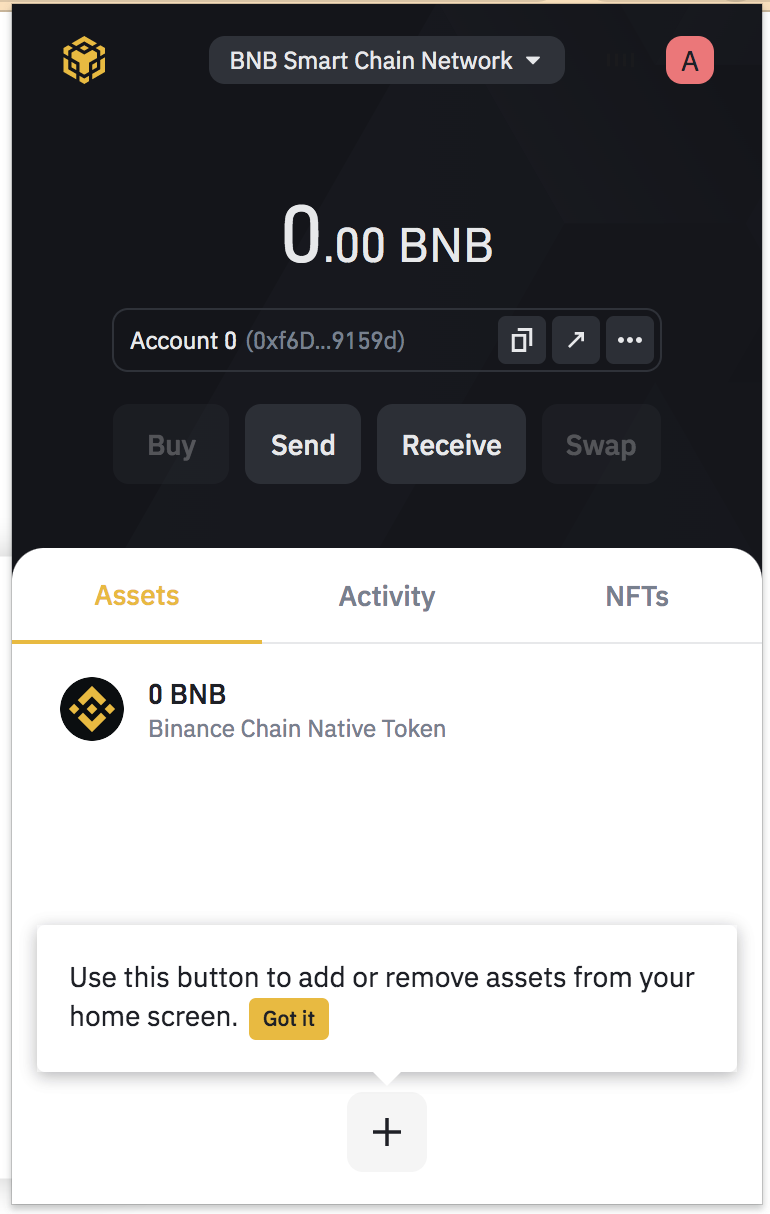
10. Dmailにログインし、PIDを確認します。

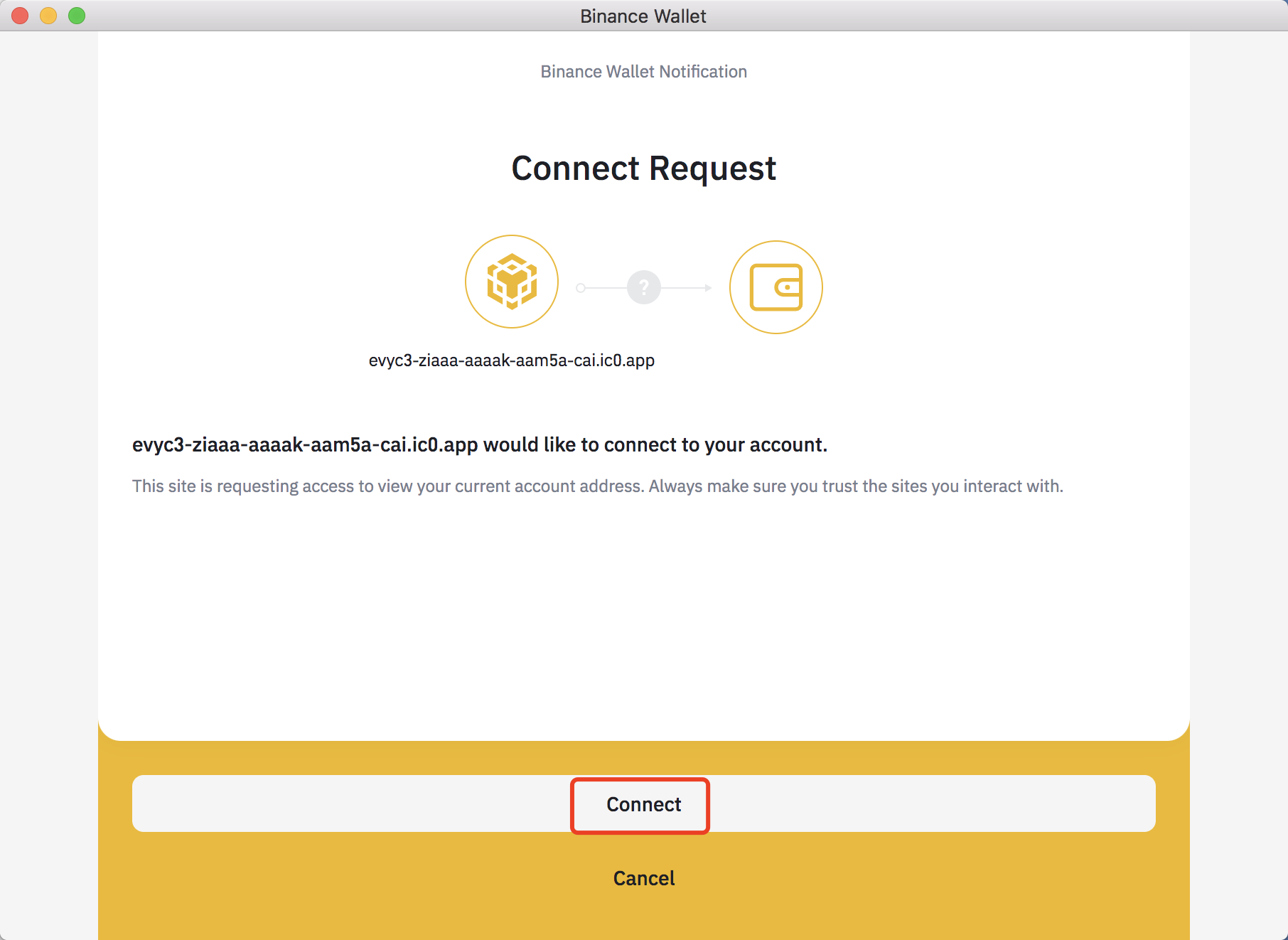
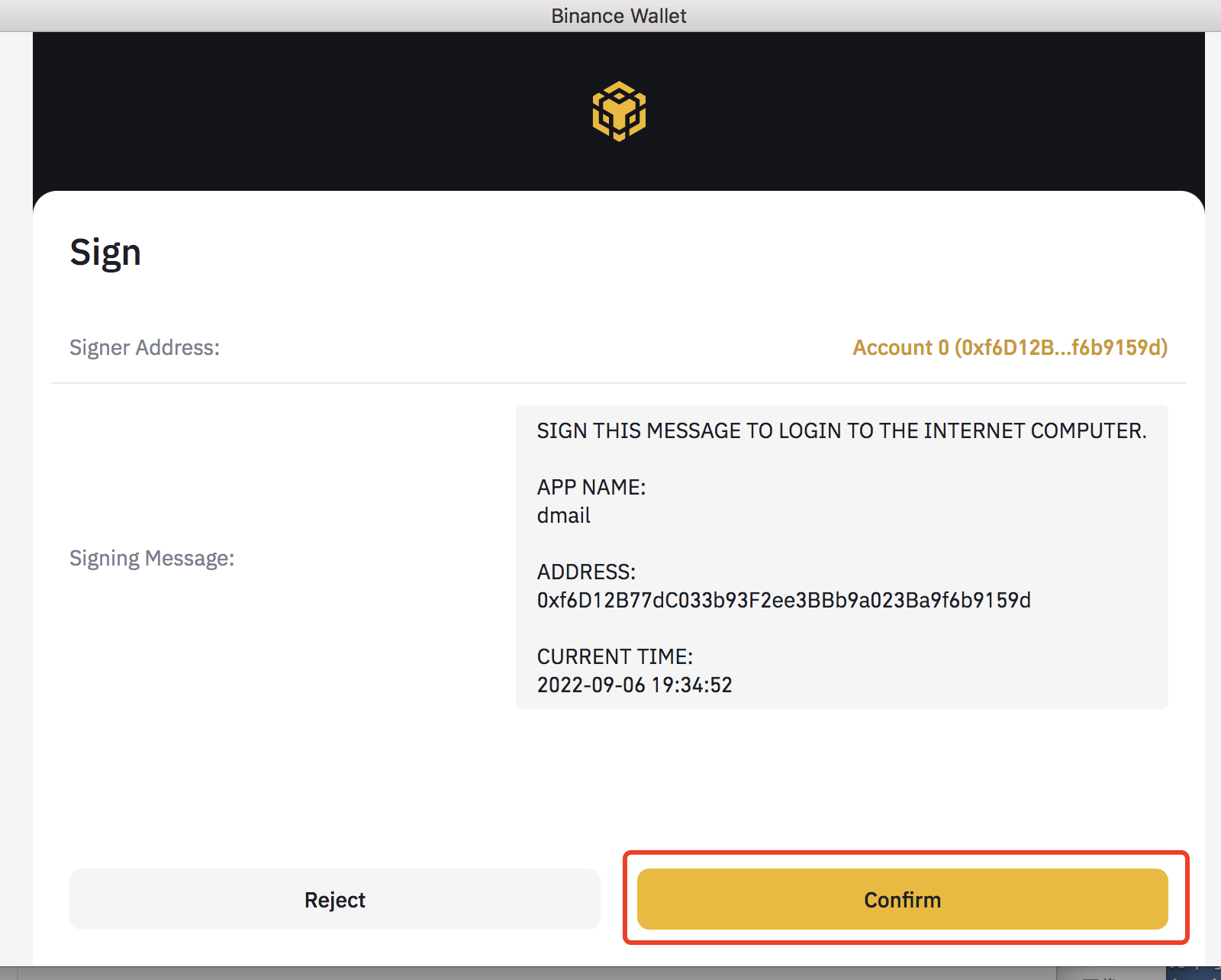
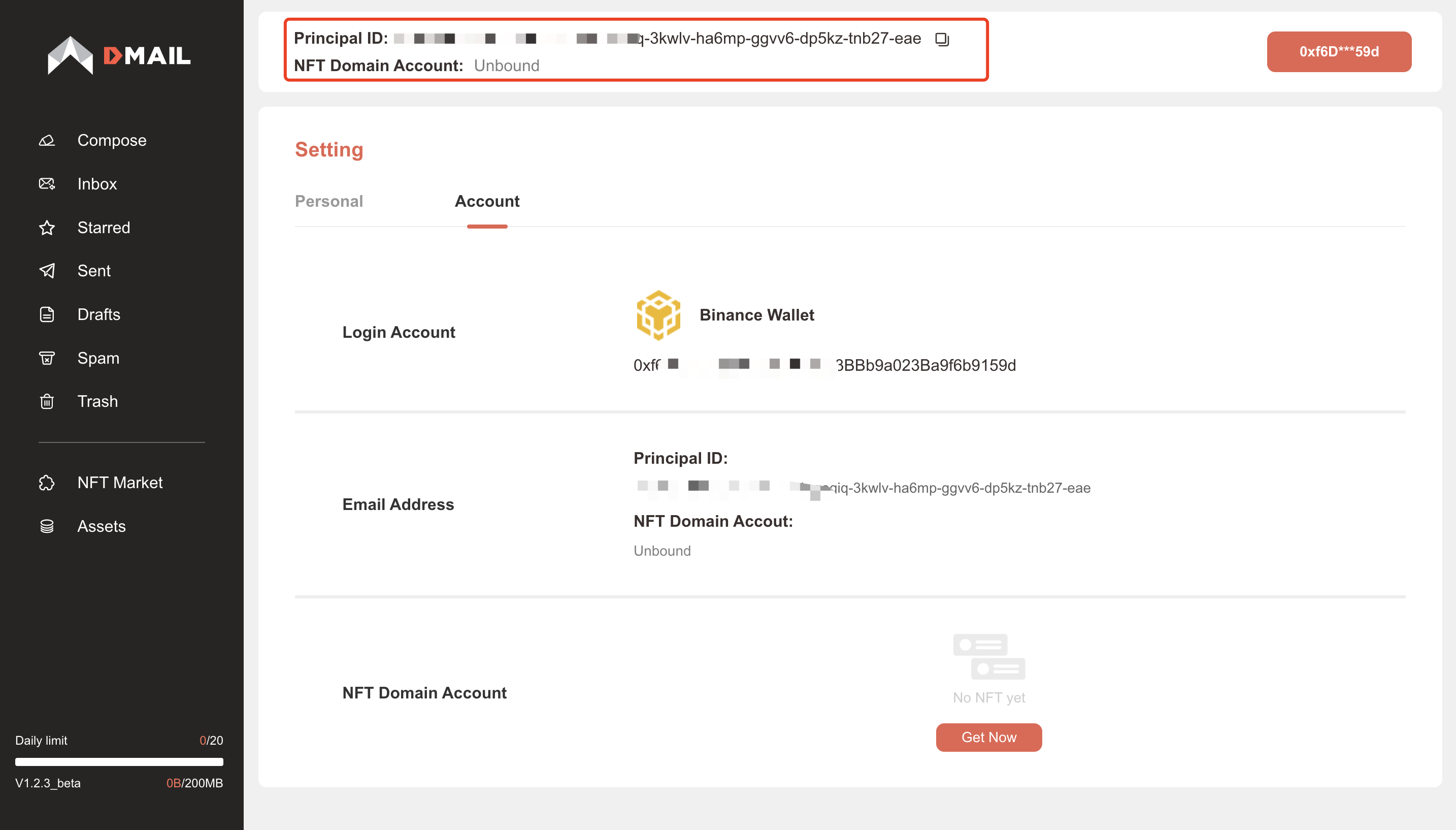
Bitkeep Wallet のチュートリアル
Bitkeep Walletは、Chromeブラウザのみに対応しています。この記事では、Google Chromeを例に説明します。
1.bitkeep.io にアクセスし、「Use It Now」をクリックします。 ポップアップウィンドウがない場合は、右上の「ダウンロード」をクリックし、「Chromeアプリ」を選択してダウンロードします。
_%E5%89%AF%E6%9C%AC.jpeg?alt=media&token=1b6b08fc-6404-40d7-8c5e-71106019aa67)
2.Chromeのウェブストアページに移動し、「Chromeに追加」をクリックします。
%20(1).png?alt=media&token=f560eef4-0ca0-4d65-afe5-0f6d31176b62)
3.インストール完了後、「拡張機能」ボタンを選択し、アドレスバーにウォレットをピン留めしてください。
.png?alt=media&token=06196d96-8f72-4b5a-9454-ccff2b2b6ccf)
4.新しいウォレットを作成するために「新しいウォレット」を選択し、「インターネットコンピュータ」にチェックを入れ、「次のステップ」をクリックします。

5.Click here to show the Mnemoicと書かれた暗い部分をクリックし、ニーモニックをバックアップします。
.png?alt=media&token=2f5446ad-7904-41f0-8efe-6331920769b1)
6.ニーモニックワードを確認し、パスワードを設定すると、Bitkeep walletが使用できるようになります
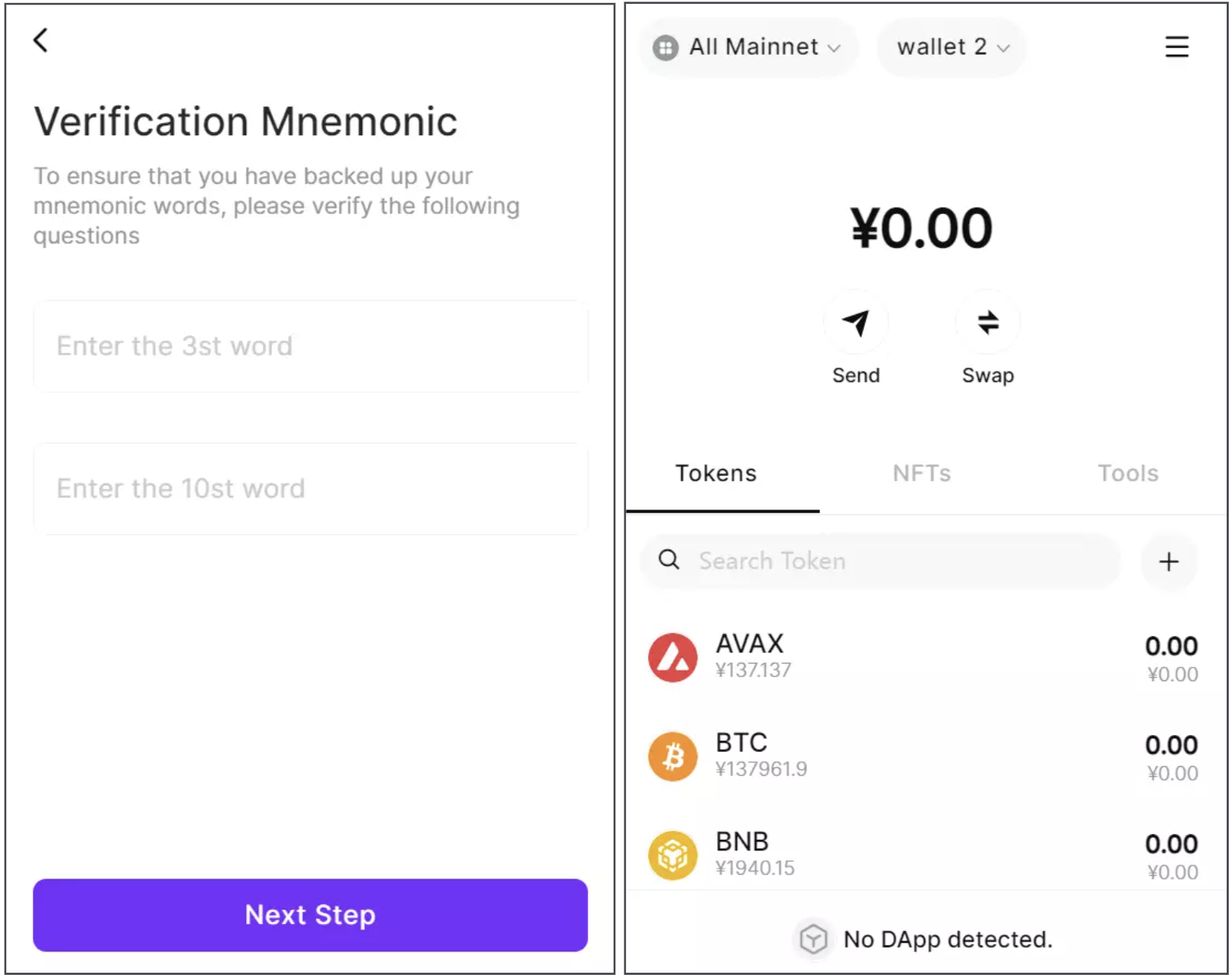
7.dmail.aiにアクセスし、トップメニューの「メール」をクリックして、Dmailにログインします。
%20(1).png?alt=media&token=bd8d242c-bf6f-4a05-a87a-853285e9c039)
8.Bitkeepを選択して接続します。
%20(1).png?alt=media&token=f08f3b00-cd1d-4ea1-835f-2968b0a5e736)
9.ネットワーク切り替えをクリックします。
.png?alt=media&token=15ba5c62-4ed6-4808-a45c-6f4365b317b1)
10. 同意する」をクリックすると、認証が完了します。
.png?alt=media&token=dd396d68-00ea-4ad1-9f85-49c2873e7b55)
11. NFTドメインアカウントのバインドが完了すると、ページ上部にPrincipal IDが表示されます。.png?alt=media&token=d7ef6388-c230-4bc3-8697-bbda4b1fd80c)
%20(2).png?alt=media&token=fcde90ea-aafb-46f4-99c4-aa5b6404b7cc)
2. DmailのNFTドメインアカウントを取得する方法
DmailのNFTドメインアカウントを取得する方法は、以下の通りです。
- Dmailのオンラインイベントに参加し、NFTドメインアカウントを取得する。
- Dmail公式サイトのイベントチャンネルからNFTドメインアカウントを購入する。
- Dmail NFTマーケットでNFTドメインアカウントを購入する(近日公開予定)。
本記事では、プリセールを例として説明します。
1. プリセールについては、dmail.ai/presale/226 にアクセスしてください。
2. 2. 4~7桁のドメインアカウントを入力し、検索して空き状況を確認します。
もし、アカウントが利用できない場合は、他の方法を試してください。

ドメインアカウントが利用可能になったら、決済を開始します。

3. Lock\&Buyをクリックし、MetaMask(ETH/BSC)とPlug(ICP)を含むウォレットに接続します。ウォレットにアセット(USDT/ICP)とGAS(ETH/BNB/ICP)があることを確認し、支払いを完了させます。

4. 重要:10分以内に支払いを完了させてください、そうしないと注文はキャンセルされます。選択されたネットワークに応じて、支払われるトークン(USDT/ICP)がシステムにより自動的に決定されます。
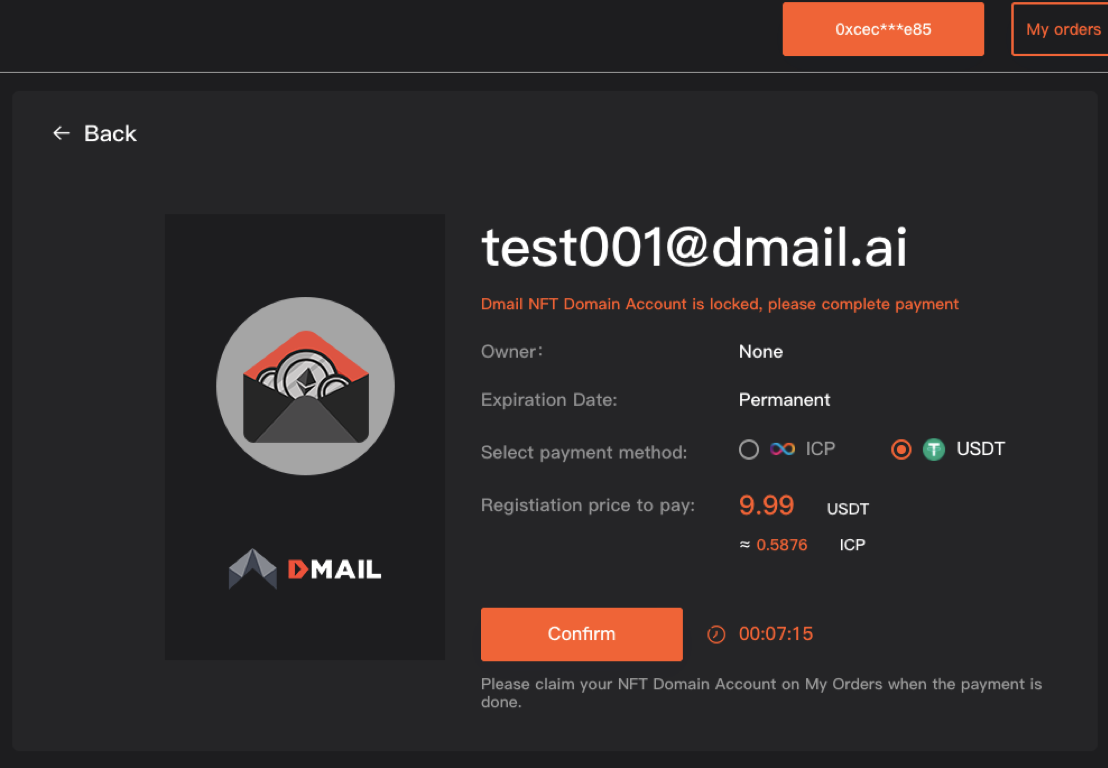
5. 「確認」をクリックします。
接続されたウォレットを認証し、支払いを完了させます。決済が完了すると、“reminder payment successful”と表示されます。決済に失敗した場合は、資産残高を確認し、再度決済を進めてください。支払いは10分以内に完了する必要があります。
6. 決済が完了したら、「My order」から注文状況、履歴、取引内容を確認することができます。

ステップ6で、Dmail NFTドメインアカウント購入の手続きは終了です。
ステップ7からは、NFTの請求と利用方法について説明します。
7. My Orders "でNFTのステータスを確認します。NFTを受け取る」をクリックすると、Dmail NFTドメインアカウントが請求されます。
8. ウォレットの53桁のPrincipal IDを入力してください。Plug WalletまたはInfinity Walletの使用を推奨します。インストール方法とPrincipal IDの取得方法については、資料「ウォレットのインストール方法とPIDの取得方法」をご参照ください。 正しい、利用可能なPIDを入力しないと、資産は永遠に失われてしまいますので、ご注意ください。

9. NFTは48時間以内にプラグウォレットに送信されますので、ご確認ください。
10. ウォレットにログインしてNFTを確認し、NFTをクリックすると詳細が表示されます。
11.NFTを正常に受け取った後、「Use email」をクリックするか、直接 https://evyc3-ziaaa-aaaak-aam5a-cai.ic0.app/login、Dmailの使用を開始します。参考文章を参照することができます。
Dmailをご利用いただきありがとうございます。
ご不明な点がございましたら、Discordにてお問い合わせください。
https://discord.gg/btX8jqxGG6
3. DmailのNFTドメインアカウント+Principal IDをバインドする
1. Dmailのホームページにアクセスします。
方法1: https://evyc3-ziaaa-aaaak-aam5a-cai.ic0.app/login をクリック

方法2:「https://dmail.ai/」をクリックし、上部メニューの「メール」をクリックします。

2. Plugポップアップの認証ページで「許可」をクリック(ウォレットのダウンロード方法について質問がある場合は、 1章 "ウォレットのインストール方法とPIDの取得方法"をご参照ください。

3. 認証後、Dmail ホームページに入ります。初めてログインする場合は、NFTドメインアカウントをバインドするよう促されます。
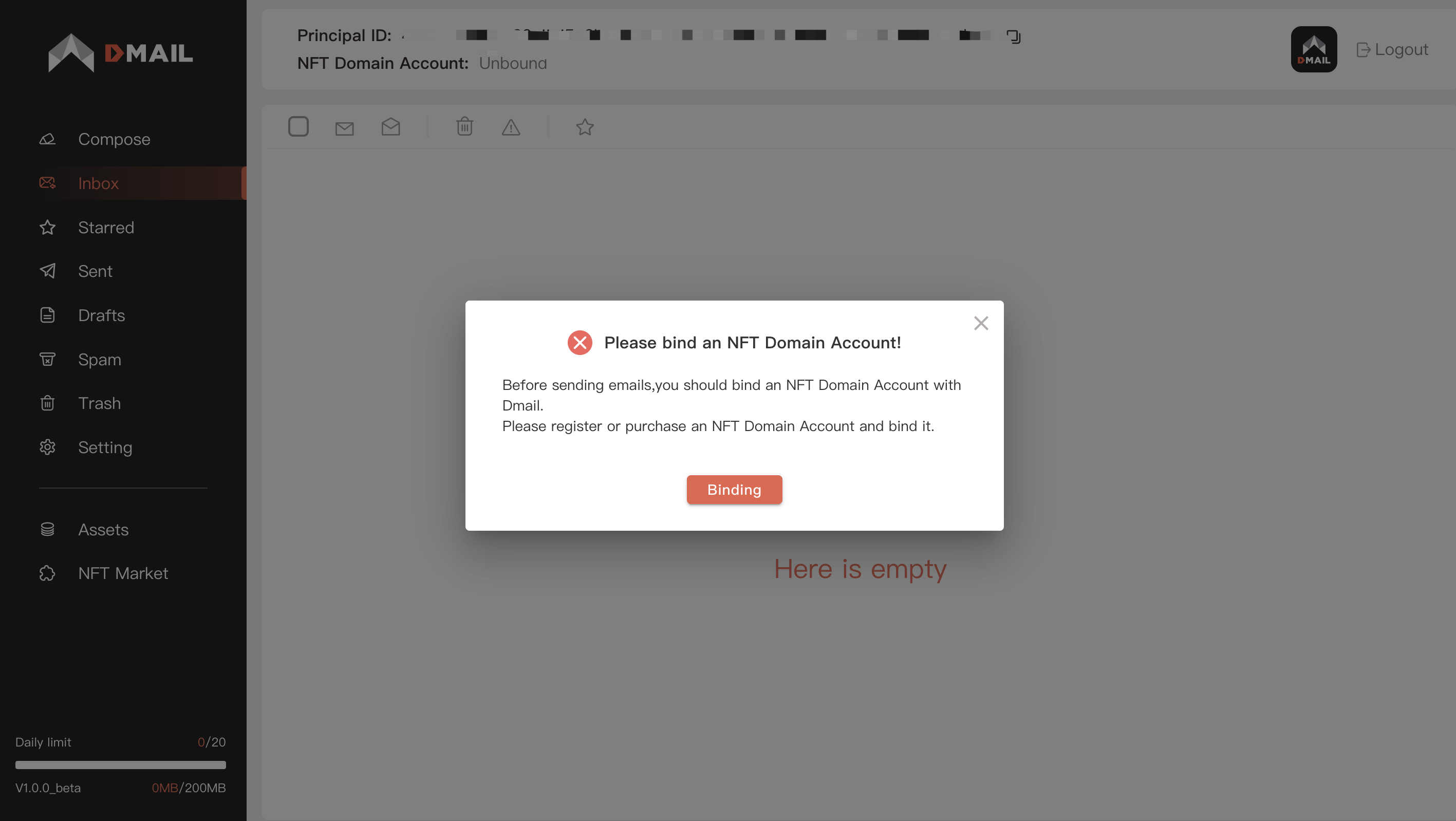
4. 設定 ページに入ります。キャニスターは自動的に作成されます。

5. キャニスター作成後、設定ページに入ります。このウォレットの下にあるNFTドメインアカウントをシステムが自動的に認識します。バインドするNFTアカウントを選択し、「Binding」をクリックします。
6. NFTウォレットはバインド後、「In use(使用中)」と表示されます。
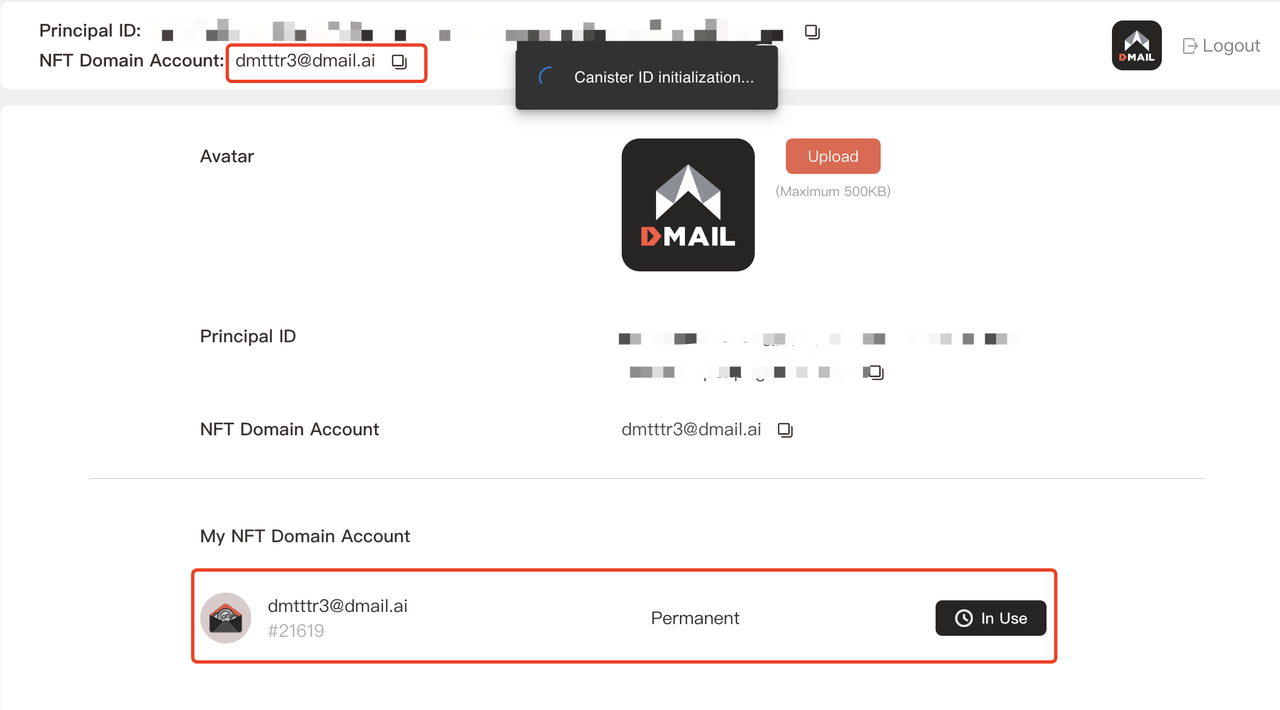
7. Dmailteam@dmail.ai からのウェルカムメールを受け取った後、Web3メールボックスの素晴らしい旅をお楽しみください。
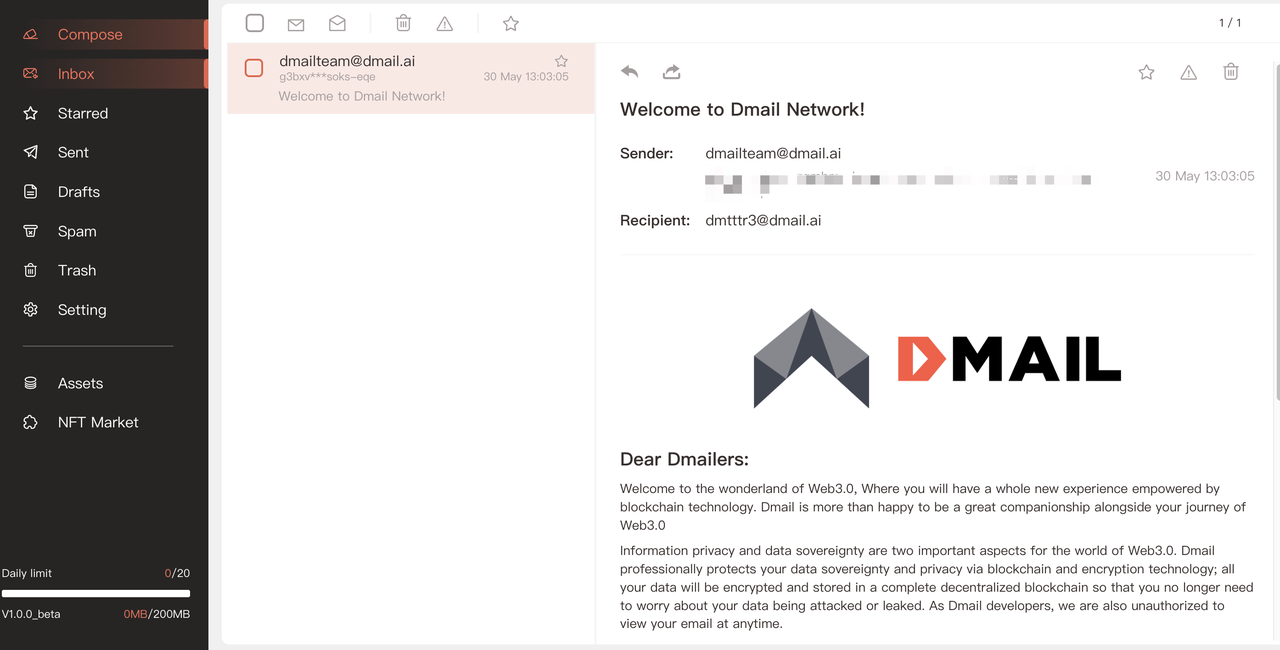
8. 従来のWeb2メールへの送信もDmailから可能です
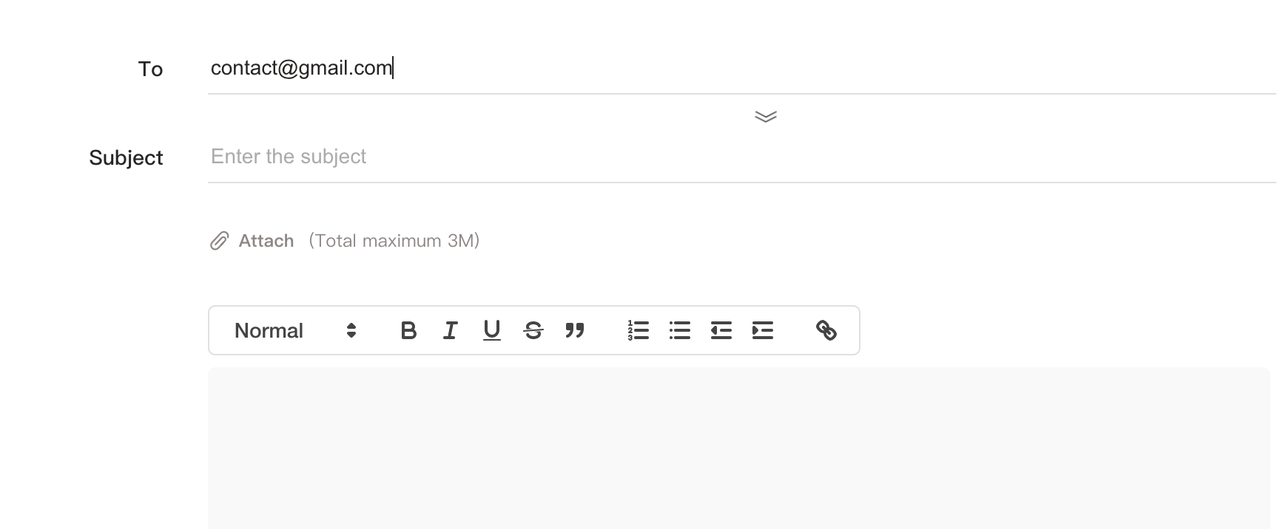
9. DmailユーザーにWeb3暗号化メールを送信します。まず、NFTドメイン・アカウントを記入し、Principal IDを入力します。これにより、スパムメールをブロックすることができます。
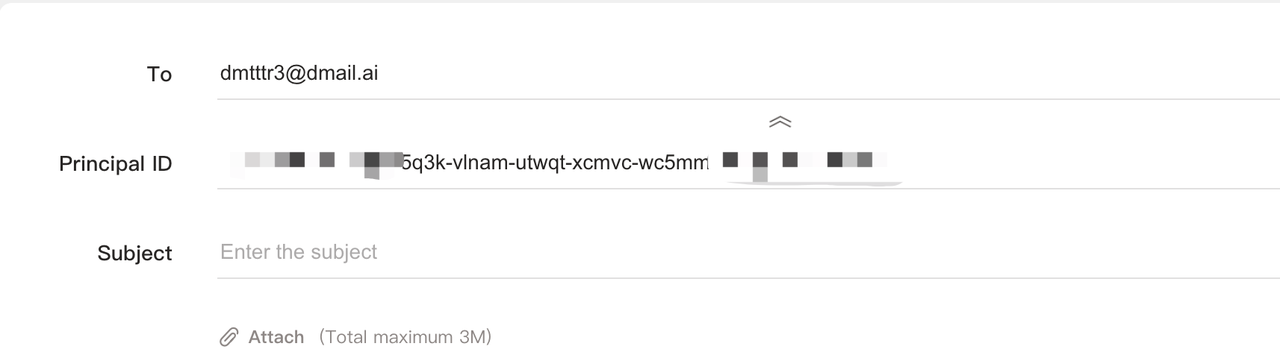
10. 初めてのWeb3メールをお友達に送信してみましょう!